當您使用 HTC 手機時,請對螢幕、長訊息、網頁等進行截圖,是保存您所需內容的捷徑。
如何在 HTC 上截圖?
如果你用過HTC手機,你可能已經知道了。但是,你知道如何截取滾動或部分截圖嗎?
這就是我們將要揭曉的內容,這是針對所有型號的 HTC 手機螢幕截圖的逐步指南。

與所有 Android 手機一樣,在 HTC 手機上獲取活動螢幕也很容易。這裡有3種截圖方法。
在 HTC 上導航到要截取螢幕截圖的螢幕,按住 力量 按鈕直到手機震動,然後點擊 家 按鈕的同時仍按下 力量 按鈕。當您聽到快門聲並在螢幕上看到螢幕截圖的預覽時,請釋放它們。
筆記:對於 HTC U11 及更早型號,按住 力量 和 音量減小 同時按下按鈕。

HTC 上的第二種截圖方式與其他 Android 機型類似。只需滑動到導覽列的第二個面板,然後點擊螢幕截圖捷徑(相機影像)即可。

螢幕截圖快捷方式類似於 iPhone 上的螢幕截圖 透過手勢。
第三種取得活動畫面的方法是使用 Edge Sense,您可以從 Google Play 下載工具。借助 Edge Sense,您可以自訂其擠壓手勢來執行不同的操作,包括擷取螢幕截圖。
輕敲 設定, 選擇 邊緣感應, 打 設定短擠壓 或者 設定擠壓和保持動作 根據您的喜好,選擇 捕捉螢幕,並儲存您所做的設定。
之後,您可以打開要截取的螢幕,並使用您設定的手勢或按住操作來截取螢幕截圖。
筆記:HTC U11 和 U12+ 目前支援 Edge Sense。
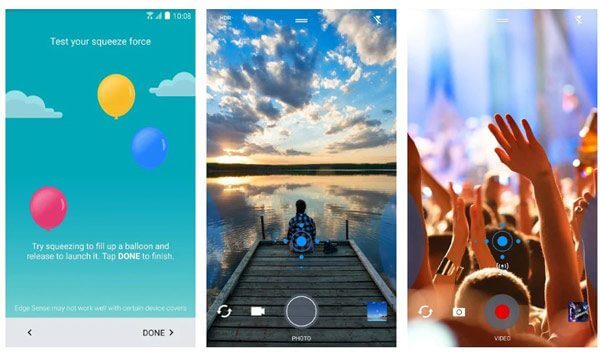
當您想要在 HTC 上擷取長訊息對話、網頁、文章等的捲動影像時,您需要額外的步驟。
步驟1 滑動到第二個面板並點擊螢幕截圖快捷方式。
或者,同時按下導覽列上的電源 + Home 按鈕或電源 + 音量減小按鈕,如第 1 部分中的第一種和第二種方法。
第2步 輕敲 捲動 ,然後不斷點擊滾動,直到完成整個滾動螢幕截圖。
步驟3 輕敲 編輯 可選擇在螢幕截圖上繪製或輸入文本,然後點擊 分享 或者 節省 即可成功截取滾動截圖。

筆記:要在 HTC 上截圖,您需要下載 HTC 截圖工具。 HTC Screen Capture Tool 是在 HTC 手機上截取螢幕畫面的免費軟體。如果您的手機上未預先安裝該應用程序,您可以從 Google Play 免費下載該應用程式。
它可以捕獲滾動圖像、選定區域並編輯螢幕截圖。
雖然您只需要螢幕上的場景,但截取部分螢幕截圖正是您想要的。
步驟1 重複第 2 部分步驟 1 中的步驟以正常截取螢幕截圖。
第2步 在螢幕底部,點擊 部分的。然後拖曳角落或邊緣來裁剪螢幕截圖。打 完畢 並可選擇使用編輯功能來點選 分享 或者 節省.

以上解決方案是HTC手機上免費截圖的方法。這裡,另一個免費的屏幕捕獲程序, 螢幕截圖,推薦給您。
它是螢幕錄影軟體,可以錄製電腦上的螢幕、視訊和音訊。
步驟1 在您的電腦上免費下載軟體。瀏覽您想要截取螢幕截圖的畫面。在主介面中選擇 螢幕截圖.
然後會顯示一個帶有十字的箭頭,您可以將滑鼠懸停在視窗上或按一下滑鼠左鍵來截取所選區域的螢幕截圖。
第2步 截圖完成後,會提供畫線、新增形狀、新增文字等編輯工具,點選 節省 將螢幕截圖匯出到您的電腦。

HTC 手機的螢幕截圖在哪裡?
捕捉的影像保存在 截圖 專輯在 畫廊。您可以透過造訪手機圖庫找到它們。在這裡查看更多資訊以了解 Android 手機上的螢幕截圖在哪裡.
如何將螢幕截圖從 HTC 手機傳輸到 SD 卡?
捕獲的螢幕截圖、相機鏡頭、媒體和其他檔案將預設儲存在 SD 卡上。您無需將螢幕截圖從 HTC 手機內部儲存遷移到 SD 卡。
如果電源按鈕壞了,如何在 HTC 上進行螢幕截圖?
如果您的電源按鈕損壞,您可以使用第二個面板中的螢幕截圖捷徑來擷取 HTC 手機螢幕。
透過按鈕組合或捷徑可以輕鬆在 HTC 手機上截取螢幕畫面。此外,您也可以在 HTC U11/U12+ 上使用 Edge Sense 應用程式。至於在電腦上截屏,可以使用Screen Recorder來製作。
您對 HTC 手機截圖有什麼建議嗎?
請隨時在下面留下您的評論。
更多閱讀
這篇文章是在 Surface 上截圖的詳細指南。您可以免費學習在 Surface Pro X7/6/5、Surface Go 2、Surface Laptop Book 等所有 Surface 型號上列印螢幕的 5 種方法。
不知道如何使用Snagit截取滾動截圖?在這篇文章中,我們將向您分享在 Windows 或 Mac 上高品質捕捉滾動螢幕的方法。
想要使用內建相機拍照或錄影嗎?這篇文章展示了在 Windows 和 Mac 上使用網路攝影機拍攝照片的最佳筆記型電腦相機照片捕捉軟體。
如何在 Windows 10/8/7 上無時間限制地捕捉遊戲玩法
這篇文章是在 Windows 電腦上捕獲遊戲玩法的分步指南。您可以透過 Xbox Game Bar 和最好的遊戲擷取軟體在 Windows 10/8/7 上錄製遊戲。